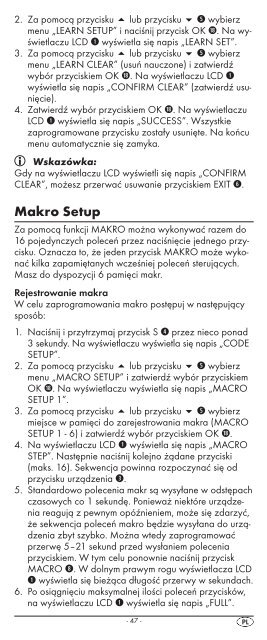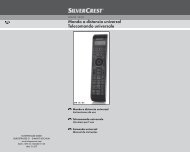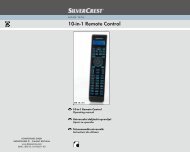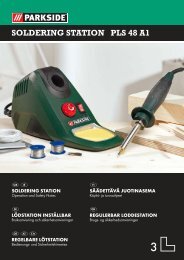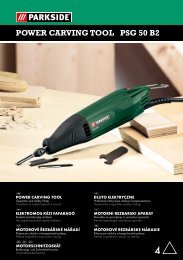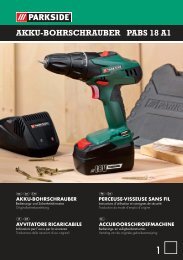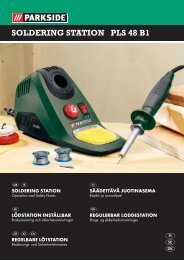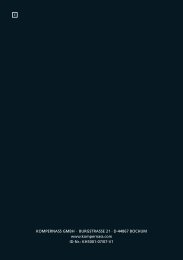10-in-1 Remote Control - Kompernass
10-in-1 Remote Control - Kompernass
10-in-1 Remote Control - Kompernass
Create successful ePaper yourself
Turn your PDF publications into a flip-book with our unique Google optimized e-Paper software.
2. Za pomocą przycisku lub przycisku t wybierz<br />
menu „LEARN SETUP” i naciśnij przycisk OK l. Na wyświetlaczu<br />
LCD q wyświetla się napis „LEARN SET”.<br />
3. Za pomocą przycisku lub przycisku t wybierz<br />
menu „LEARN CLEAR” (usuń nauczone) i zatwierdź<br />
wybór przyciskiem OK l. Na wyświetlaczu LCD q<br />
wyświetla się napis „CONFIRM CLEAR” (zatwierdź usunięcie).<br />
4. Zatwierdź wybór przyciskiem OK l. Na wyświetlaczu<br />
LCD q wyświetla się napis „SUCCESS”. Wszystkie<br />
zaprogramowane przycisku zostały usunięte. Na końcu<br />
menu automatycznie się zamyka.<br />
Wskazówka:<br />
Gdy na wyświetlaczu LCD wyświetli się napis „CONFIRM<br />
CLEAR”, możesz przerwać usuwanie przyciskiem EXIT y.<br />
Makro Setup<br />
Za pomocą funkcji MAKRO można wykonywać razem do<br />
16 pojedynczych poleceń przez naciśnięcie jednego przycisku.<br />
Oznacza to, że jeden przycisk MAKRO może wykonać<br />
kilka zapamiętanych wcześniej poleceń sterujących.<br />
Masz do dyspozycji 6 pamięci makr.<br />
Rejestrowanie makra<br />
W celu zaprogramowania makro postępuj w następujący<br />
sposób:<br />
1. Naciśnij i przytrzymaj przycisk S r przez nieco ponad<br />
3 sekundy. Na wyświetlaczu wyświetla się napis „CODE<br />
SETUP”.<br />
2. Za pomocą przycisku lub przycisku t wybierz<br />
menu „MACRO SETUP” i zatwierdź wybór przyciskiem<br />
OK l. Na wyświetlaczu wyświetla się napis „MACRO<br />
SETUP 1”.<br />
3. Za pomocą przycisku lub przycisku t wybierz<br />
miejsce w pamięci do zarejestrowania makra (MACRO<br />
SETUP 1 - 6) i zatwierdź wybór przyciskiem OK l.<br />
4. Na wyświetlaczu LCD q wyświetla się napis „MACRO<br />
STEP”. Następnie naciśnij kolejno żądane przyciski<br />
(maks. 16). Sekwencja pow<strong>in</strong>na rozpoczynać się od<br />
przycisku urządzenia e.<br />
5. Standardowo polecenia makr są wysyłane w odstępach<br />
czasowych co 1 sekundę. Ponieważ niektóre urządzenia<br />
reagują z pewnym opóźnieniem, może się zdarzyć,<br />
że sekwencja poleceń makro będzie wysyłana do urządzenia<br />
zbyt szybko. Można wtedy zaprogramować<br />
przerwę 5–21 sekund przed wysłaniem polecenia<br />
przyciskiem. W tym celu ponownie naciśnij przycisk<br />
MACRO i. W dolnym prawym rogu wyświetlacza LCD<br />
q wyświetla się bieżąca długość przerwy w sekundach.<br />
6. Po osiągnięciu maksymalnej ilości poleceń przycisków,<br />
na wyświetlaczu LCD q wyświetla się napis „FULL”.<br />
- 47 -